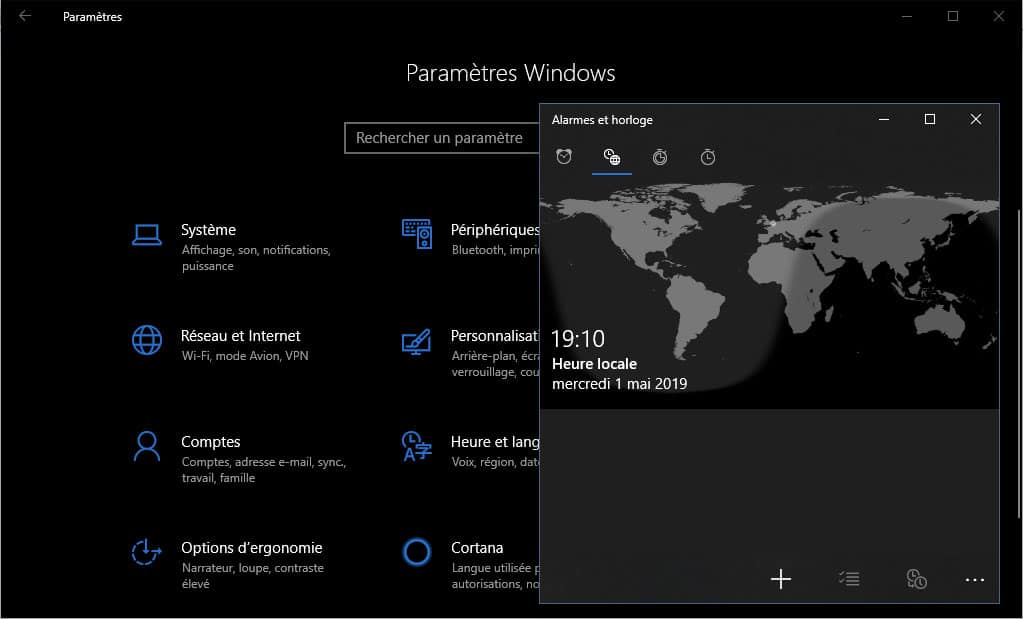Activer le thème sombre de Windows permet de se reposer le yeux lorsque la luminosité ambiante est faible. Lorsque l’on est confortablement installé sur son canapé en soirée avec son PC portable sur les genoux, ou que l’on travaille tard dans la nuit, il est important d’utiliser un thème noir afin de baisser la luminosité de son écran.
Depuis la mise à jour d’octobre 2018, il est très simple d’activer ce thème sombre, sans devoir passer par une modification dans la base de registre. Voyons comment faire.
Cliquer sur le bouton Démarrer puis Paramètres. Cliquer ensuite sur Personnalisation :
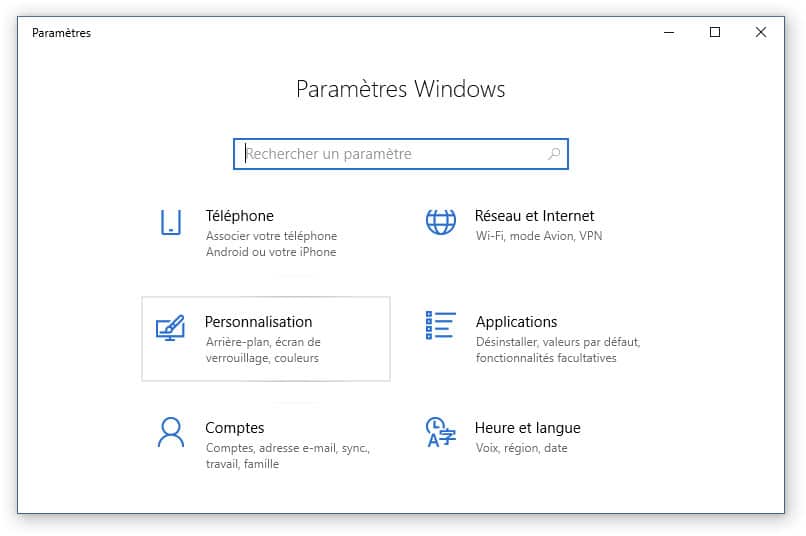
Personnalisation Windows 10
Dans la colonne de gauche, cliquer sur Couleurs puis sélectionner Sombre dans la section Choisir votre mode d’application par défaut :
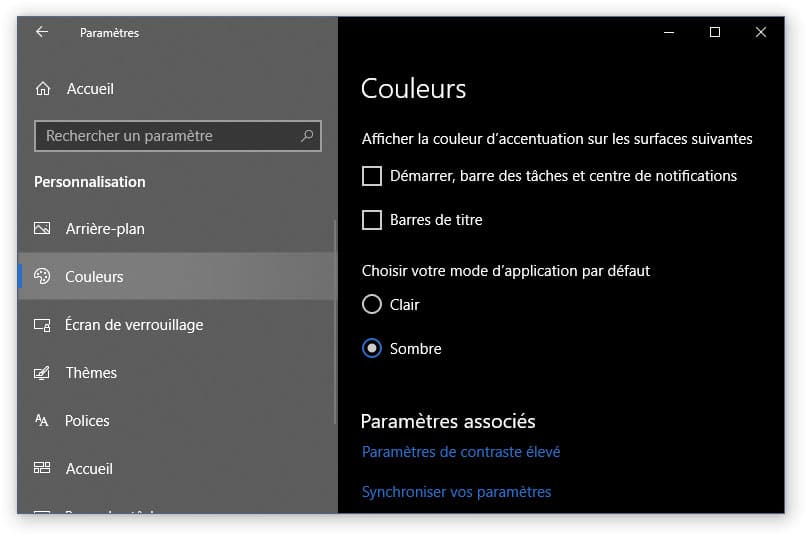
Thème sombre Windows 10
Ainsi, les différents menus et paramètres de Windows ainsi que la plupart des applications par défaut du système d’exploitation seront en couleur sombre. Si vous souhaitez pouvoir travailler avec un Dark Mode global, il vous faudra alors modifier l’apparence de chacune de vos applications 🙂
Vous êtes sous Windows 11 ? Vous pouvez également activer le mode sombre !
Dernière mise à jour le 8 novembre 2021